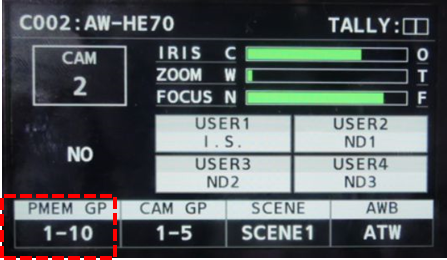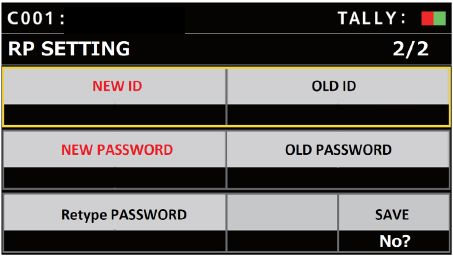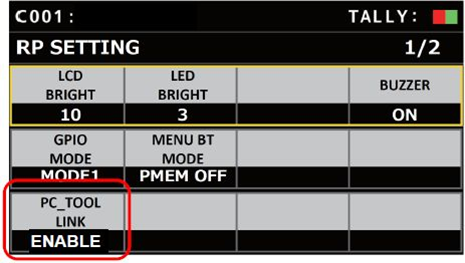カメラ選択ボタン [CAMERA SELECTION] を約3秒間長押しすると、
LCDパネルにリモートカメラの名称と、「ON [F2]」、「OFF [F3]」の表示がされます。
カメラ選択ボタンを押したまま[F2]ダイヤルを押すと電源が入ります。
*[F3]ダイヤルを押すとカメラはスタンバイモードに移行します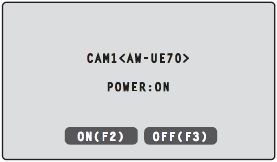
次の設定、操作にて、接続しているカメラを一括で電源ONすることも可能です。
(設定箇所) [MENU] > 「SYSTEM」 > 「CAMERA」 > [CAM POWER]
→ [GRP ON] : 現在選択しているグループ内のカメラ → [ALL ON] : CONNECT SETTINGでアサインしているカメラ